ppt中想要使用iSlide制作阵列图形,制作出来的效果还是很漂亮的,该怎么制作呢?下面我们就来看看详细的教程。

1、打开PPT,建立空白演示文稿。
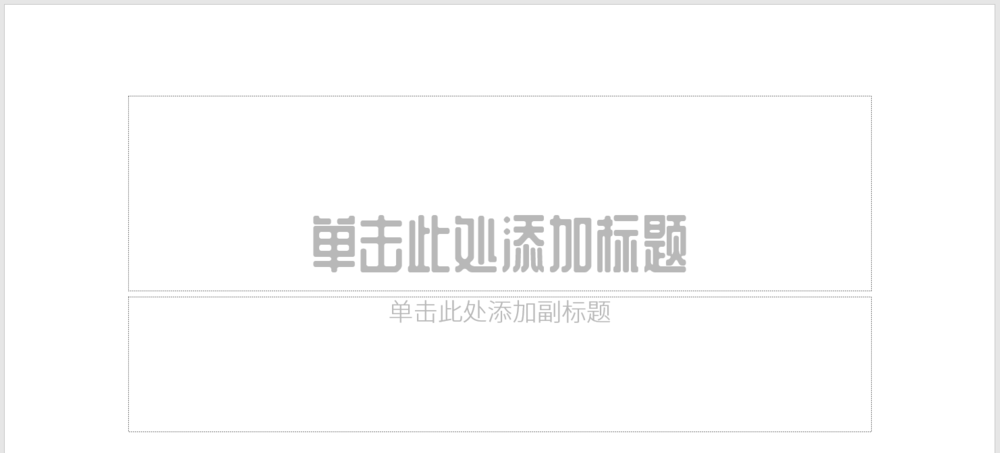
2、在页面中插入一个圆形。
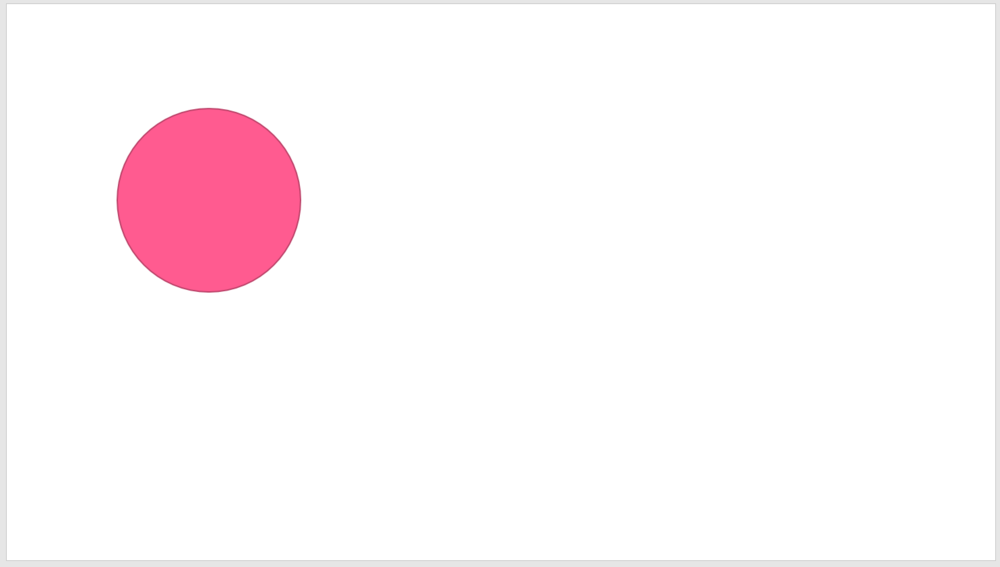
3、在圆形下方插入标题文字和说明文字文本框。

PowerPoint2007“讲义功能功”将幻灯片直接导入Word文档
学会使用office各个组件间的协同作业不仅仅可以大大提高您的工作效率,还会让您有一种酣畅淋漓的快感。本系列文章将从一个个实例出发,为大家演示如何将Office家族的成员都发动起来, 满足不同的办公要求。 Word与PowerPoint的亲密接触—将幻灯片直接导入Word 对于很多朋友来说,把PowerPo
4、例如,需要在本页幻灯片中插入多个上图中的圆形及其文字,无需再逐个制作。将上图的形状和文本框组合起来成为一个整体。点击iSlide菜单下【设计排版】中的【矩阵布局】。
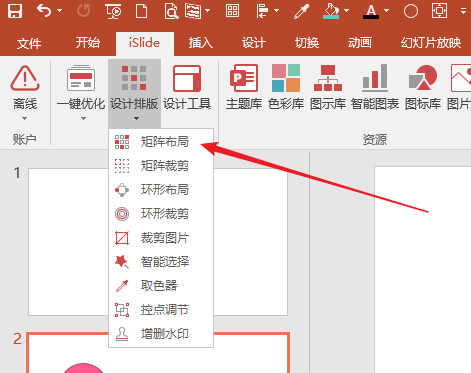
5、在打开的设置窗口中,输入【横向数量】数值,拖动滑块改变各个组合之间的【横向间距】,点击【应用】。
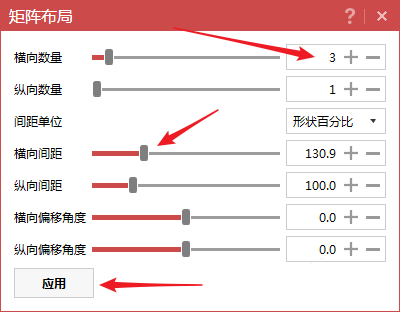
6、就能马上得到三个阵列。
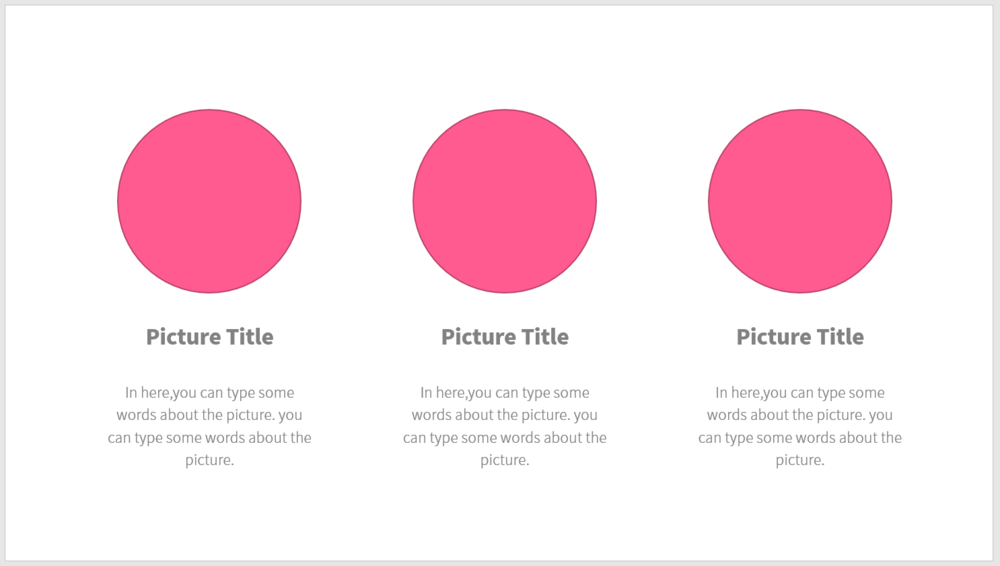
7、分别设置不同的主题色,就能快速得到阵列了。
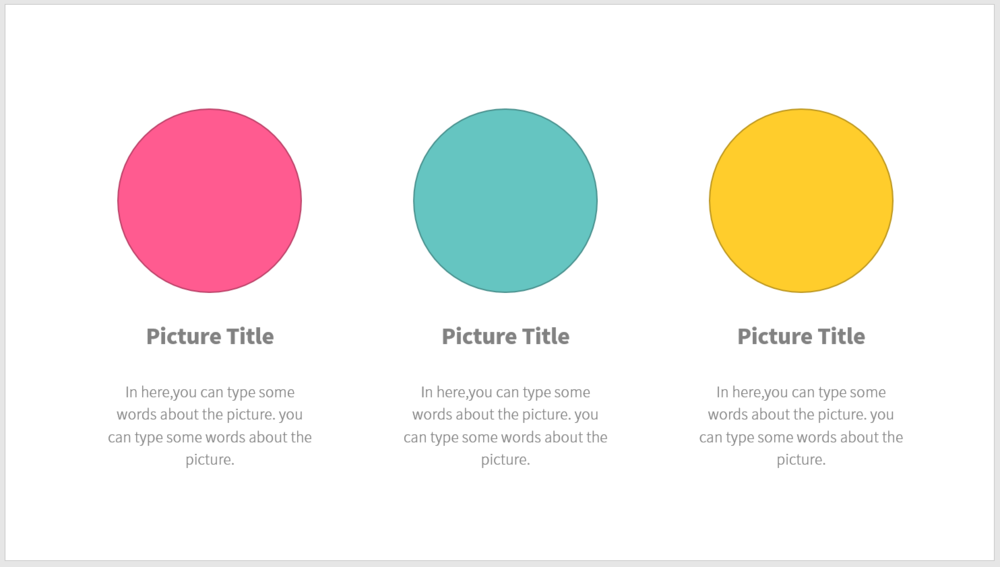
以上就是ppt使用iSlide插件制作创意的阵列图形的教程,希望大家喜欢,请继续关注脚本之家。
相关推荐:
如何解决PowerPoint2007输入响应慢的问题
最近PowerPoint打字速度慢就困扰着我。打字以后出现文字很慢,基本上我在键盘上狂敲十几个字,过了几秒钟才会慢慢的出来。长一点的段落我还需要先在别的地方写好,然后复制粘贴到PPT。 上述问题在微软和谷歌输入法下尤其严重,使用搜狗输入法情况会好一些。 在网上找到一个解决方案:卸载Office的拼音和语法检查工具。具体






